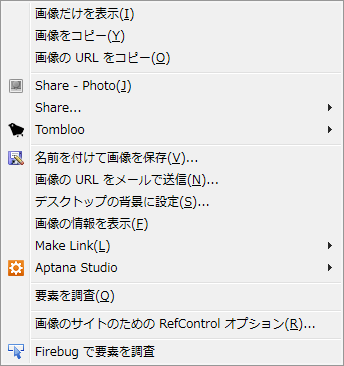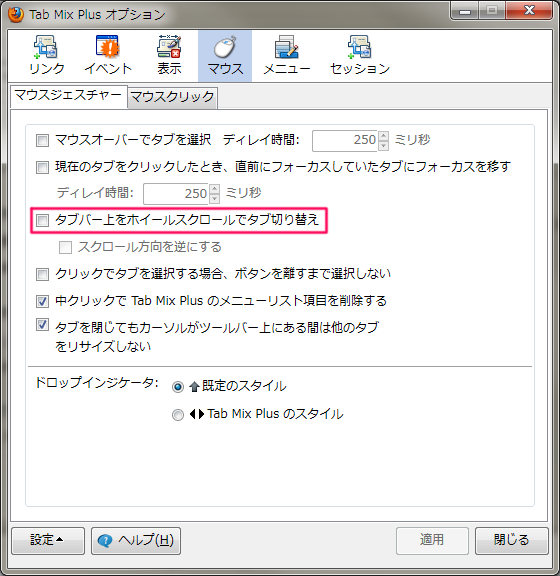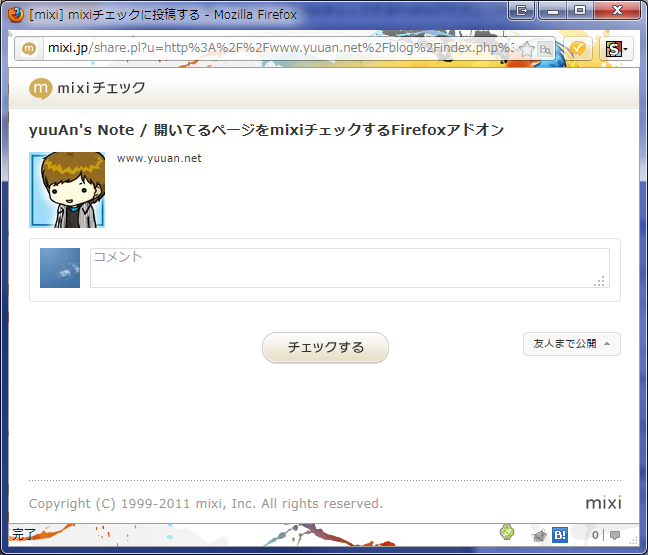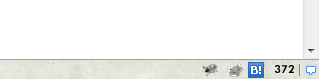Firefox の検索バーには、Amazon で検索するためのプラグインが最初からインストールされていますが、このプラグインを使って商品を検索し、その後 Amazon でなんらかの商品を購入すると、Firefox を作っている Mozilla Japan に広告料が入るようになっています。
なぜ分かるかというと、検索結果の URL の中に "mozillajapan-fx-22" という文字列が含まれていて、この "-22" で終わる文字列が、誰が出した広告を経由して商品が買われたかを表しているからです。
で、Mozilla Japan に広告料が寄付されてもいいんですけど、もし友達がこの広告用の ID を持っているのなら、それを使って買ってあげた方が、身内の利益になって嬉しいですよね。1
というわけで、"mozillajapan-fx-22" という文字列を、例えば "yuuan-22" に置き換えちゃいましょう。
作業の前に、まず Firerox を終了してね。
さて、このプラグインの実態は以下にあります。
これを、プロファイルのあるフォルダにコピーします。
次に、今コピーした XML ファイルの中身をテキストエディタで書き換えます。
最後に、設定ファイルを書き換えて、コピーしたプラグインを読むようにします。
これで完了です。
Firefox を起動して、試しに適当なキーワードで Amazon から検索してみて下さい。
検索結果の URL に、指定した "yuuan-22" が入っていれば成功です。
- その代わり、何を買ったかが身内にバレる危険性もあります。^